win7怎么改后缀格式_win7怎样修改文件后缀扩展名
发布时间:2024-01-21
来源:绿色资源网
win7怎么改后缀格式,在使用windows 7操作系统的过程中,我们常常会遇到需要修改文件后缀扩展名的情况,文件后缀扩展名是指文件名后面的点号以及后面跟随的字符,它们用来标识文件的类型和格式。有时候我们可能需要将某个文件的后缀扩展名更改为与其内容相符的类型,以便于正确地打开和使用。如何在Windows 7中改变文件的后缀格式呢?接下来我们将一起探讨这个问题。
具体方法:
1.找到你需要更改格式/扩展名的文件。在此我以一个文档为例子。我的文档为word文档,格式为doc。
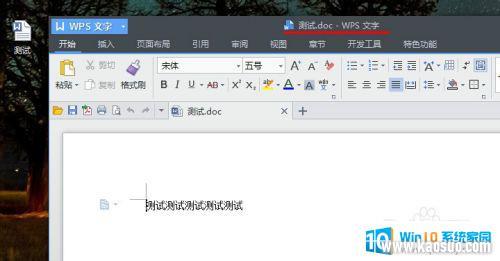
2.接下我们我们需要让电脑显示出文件的格式后缀名了(已经显示了后缀名的可以忽略此步骤)。点击桌面图标,计算机。或者按:win+e组合键。
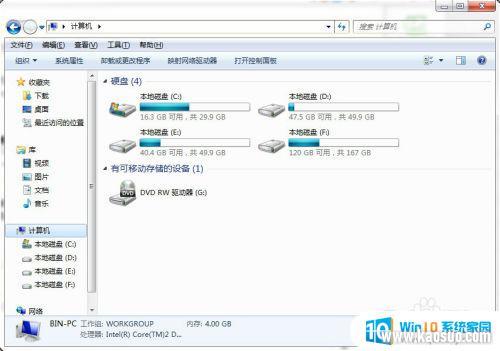
3.点击顶部的导航菜单“工具”----选择“文件夹选项”。
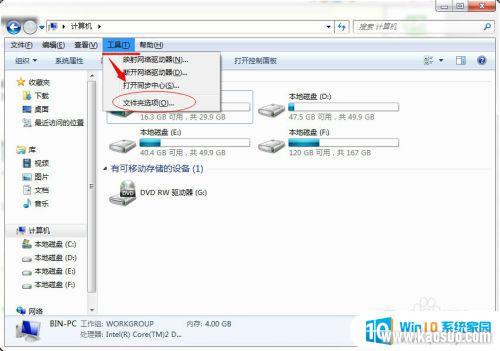
4.切换到“查看”选项卡,往下拉一点。找到“隐藏已知文件的扩展名”,去掉前面的勾。
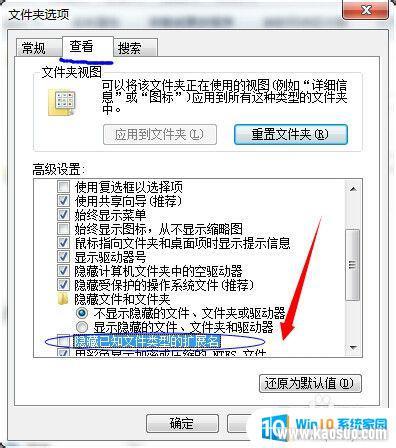
5.接下来,我们看。刚才的文件格式名是不是就出来了,是“doc”格式。

6.接下来鼠标指针知道文件位置,按鼠标右键,选择选项“重命名”。在此,我把这篇文档格式更改为“txt”。出现提示,选择“是”。
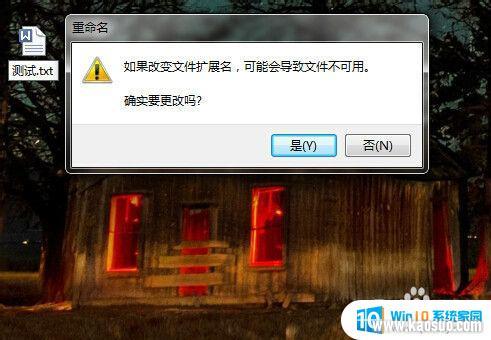
7.打开文件看看,源文档内容依然还在。

以上就是如何更改Win7的文件后缀格式的全部内容,需要的用户可以按照这些步骤进行操作,希望这篇文章对大家有所帮助。
分类列表
换一批
手游推荐
手游排行榜
推荐文章
- 1win7的设备管理器_win7设备管理器打开步骤详解
- 2win7怎么看固态硬盘是哪个盘_怎样查看电脑硬盘是固态还是机械
- 3音响插电脑上没声音怎么设置win7_WIN7系统台式电脑插入音响没有声音的解决方法
- 4w7电脑怎么息屏幕_Win7电脑熄屏设置方法
- 5windows7电脑蓝牙怎么连接_win7电脑连接蓝牙耳机步骤
- 6win7的屏幕保护时间在哪设置_win7系统屏保时间设置步骤
- 7win7怎么查看用户名和密码_如何查看电脑的用户名和密码
- 8win7连接网络无法上网_win7无法上网但网络连接正常怎么办
- 9win7处理器个数设置几个好_处理器个数设置几个最合理
- 10win7笔记本怎么连接蓝牙_Win7系统如何开启蓝牙功能
















